Để tiết kiệm thời gian đăng nhập mọi người thường có thói quen sử dụng chế tự động lưu mật khẩu khi truy cập vào các trang mạng xã hội. Điều này đôi khi đã vô tình gây ra rắc rối khi bạn chẳng may quên mất mật khẩu và không thể đăng nhập lại. Khi quên mật khẩu Facebook chúng ta có thể lấy lại mật khẩu thông qua thiết bị, email, số điện thoại đăng ký hay bạn bè… Vậy nếu quên mật khẩu Zalo thì phải làm thế nào? Bài viết dưới đây sẽ hướng dẫn bạn cách lấy lại mật khẩu Zalo khi quên cũng như cách quản lý mật khẩu Zalo.

Quản lý mật khẩu Zalo trên máy tính, điện thoại:
Cách lấy lại mật khẩu Zalo khi quên mật khẩu
- Trên điện thoại:
Bước 1: Để lấy lại mật khẩu Zalo trên điện thoại, đầu tiên bạn hãy truy cập vào ứng dụng Zalo ⇒ sau đó chọn Đăng nhập.

Mở ứng dụng Zalo sau đó ấn chọn Đăng nhập
Bước 2: Ấn chọn Lấy lại mật khẩu ⇒ Nhập số điện thoại mà bạn đã sử dụng để đăng ký tài khoản ⇒ chọn Tiếp tục để đến bước tiếp theo.

Ấn chọn Lấy lại mật khẩu và Nhập số điện thoại để xác nhận
Bước 3: Chọn cách nhận mã xác thực từ Zalo. Tổng đài Zalo sẽ cung cấp cho bạn một mã xác thực để xác minh lại số điện thoại ⇒ nhập mã này vào chỗ trống và nhấn Tiếp tục.

Nhập mã nhận được từ Tổng đài Zalo vào chỗ trống và tiếp tục
Bước 4: Sau khi xác minh thành công, chọn Tạo mật khẩu để đặt lại mật khẩu mới ⇒ Nhập mật khẩu mới và xác nhận lại rồi ấn Cập nhật. Như vậy, bạn đã hoàn thành việc lấy lại mật khẩu Zalo và có thể đăng nhập lại với mật khẩu mới vừa tạo.
Như vậy, bạn đã thành công tạo mật khẩu mới và đăng nhập lại
- Trên máy tính:
Tương tự như trên điện thoại, để lấy lại tài khoản Zalo trên máy tính cũng gồm 4 bước như sau:
Bước 1: Mở ứng dụng Zalo trên máy tính hoặc truy cập vào web chat.zalo.me. Chọn tab Với số điện thoại và chọn mục Quên mật khẩu.

Mở ứng dụng Zalo trên máy tính hoặc truy cập vào web chat.zalo.me.
Bước 2: Nhập số điện thoại mà bạn dùng để đăng ký tài khoản và chọn Tiếp tục ⇒ ấn chọn Tiếp tục.

Nhập số điện thoại và xác nhận lại
Bước 3: Làm theo hướng dẫn để lấy mã xác thực của Zalo. Nhập mã xác minh mà Zalo đã gửi về số điện thoại của bạn ⇒ Nhập mật khẩu mới và xác nhận lại ⇒ chọn Xác nhận để hoàn thành việc lấy lại mật khẩu Zalo.

Nhập mã xác thực và mật khẩu mới để hoàn tất
Bước 4: Đăng nhập lại bằng mật khẩu mới vừa mới đổi để truy cập vào tài khoản.
Cách đổi mật khẩu Zalo
Zalo là một trong những mạng xã hội phát triển nhất hiện nay tại Việt Nam. Được trang bị nhiều tính năng tiện ích phù hợp cho việc liên lạc và trao đổi dữ liệu hay công việc. Do đó việc quản lý mật khẩu Zalo là rất cần thiết.
Nếu bạn không may bị lộ mật khẩu, điều đó có thể ảnh hưởng đến quyền riêng tư, thông tin tài khoản và các tài liệu, nội dung quan trọng bên trong tài khoản của bạn. Vì vậy hãy luôn đảm bảo mật khẩu Zalo của mình đủ mạnh và được bảo mật.
Nếu mật khẩu của bạn chưa được đảm bảo hãy thử đổi mật khẩu Zalo theo cách dưới đây:
- Bước 1: Mở ứng dụng Zalo.
- Bước 2: Chọn mục Cá nhân (biểu tượng hình người).
- Bước 3: Chọn Cài đặt ( biểu tượng bánh răng cưa).
- Bước 4: Chọn Tài khoản và Bảo mật.
- Bước 5: Chọn Đổi mật khẩu.
- Bước 6: Nhập mật khẩu hiện tại và Mật khẩu mới.
- Bước 7: Chọn Cập nhật để hoàn thành việc đổi mật khẩu Zalo.
Quản lý mật khẩu Zalo cùng ứng dụng Locker
Trình quản lý mật khẩu Locker là một ứng dụng vừa được ra mắt trong năm nay bởi công ty CyStack. Locker với chức năng chính là hỗ trợ người dùng trong việc quản lý và lưu trữ mật khẩu. Bên cạnh đó, phần mềm này còn có nhiều tính năng khác như: tự động điền mật khẩu, ghi chú, bật xác thực 2 yếu tố (2FA), truy cập dữ liệu khi không có mạng,…
Điều khiến Locker được nhiều người tin dùng là bởi vì ứng dụng này sử dụng công nghệ mã hóa dữ liệu với khả năng bảo mật tốt nhất hiện nay – AES 256 bit kết hợp kiểu kiến trúc Zero Knowledge. Kiểu mã hóa này không chỉ giúp dữ liệu bạn được an toàn mà còn vô cùng riêng tư, bởi không ai – kể cả đội ngũ Locker – có thể xem được mật khẩu hay thông tin bạn.
Xem chi tiết về các phương thức mã hóa Locker sử dụng.
Bên cạnh đó, ứng dụng Locker còn có thể giúp bạn kiểm tra độ mạnh mật khẩu, thường xuyên kiểm tra tình trạng rò rỉ dữ liệu và đề xuất mật khẩu mạnh.
Sau đây chúng tôi sẽ hướng dẫn bạn quản lý mật khẩu Zalo cùng Locker, cụ thể là hướng dẫn dùng tính năng lưu mật khẩu, tự động điền và bật 2FA.
Lưu mật khẩu Zalo trên Locker
Bước 1: Tải ứng dụng Locker về và đăng nhập tài khoản.
Bước 2: Mở ứng dụng Locker trên điện thoại, tại trang chủ chọn Thêm mục, kế tiếp chọn Mật khẩu.
Bước 3: Hệ thống sẽ hiển thị như hình dưới đây, bạn nhập Tên mục tùy theo ý mình sau đó điền Email/Tên người dùng và mật khẩu của tài khoản Zalo vào mỗi dòng tương ứng. Tiếp theo là nhập Địa chỉ website và Ghi chú (nếu cần).
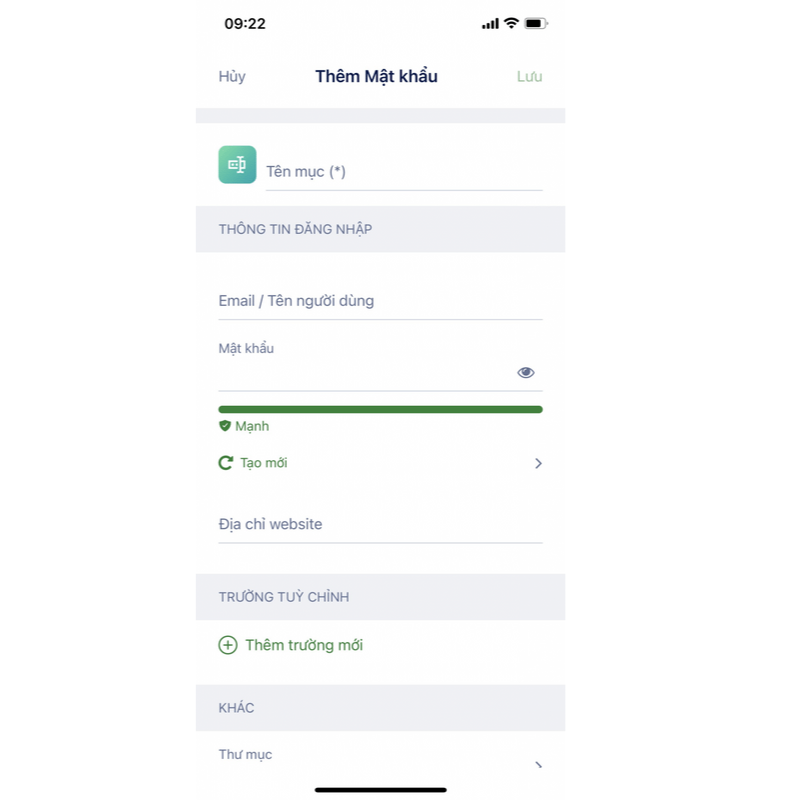
Tự động điền mật khẩu với Locker
Bước 1: Chọn Cài đặt trên thiết bị điện thoại của bạn, nhấn chọn tiếp Mật khẩu. (Bạn cần xác minh danh tính trước khi vào Mật khẩu bằng cách nhập mã PIN, Face ID hoặc Touch ID)
Bước 2: Hệ thống sẽ hiển thị Tự động điền mật khẩu, bạn nhấn chọn Bật tự động điền mật khẩu.
Bước 3: Tiếp theo bạn chọn ứng dụng Locker để tự động điền mật khẩu bằng Locker.
Lưu ý là nếu bạn đã chọn ứng dụng Locker thì nên bỏ chọn các ứng dụng tự động điền khác tại danh sách Cho phép tự động điền.
Mật khẩu là một phần không thể thiếu và là chìa khóa để bước vào thế giới trực tuyến. Vì vậy việc sử dụng trình quản lý mật khẩu để quản lý mật khẩu Zalo hay các loại mật khác là điều thật sự cần thiết. Bài viết đã hướng dẫn bạn cách lấy lại mật khẩu, cách đổi mật khẩu và quản lý mật khẩu Zalo một cách đơn giản và nhanh chóng. Nếu bạn thường gặp khó khăn trong việc ghi nhớ và quản lý mật khẩu hãy thử tham khảo trình quản lý mật khẩu Locker.